Waves Sibilance 歌ってみたに最適! 音の自然なディエッサー 使い方 & レビュー 歯擦音/サシスセソがうるさい
お気に入りのプラグインを紹介していくコーナー。
今回はWavesのディエッサー、Sibilance(シビランス)です。
Sibilanceとは英語で歯擦音(しさつおん)のこと。ズバリ歯擦音のためだけのエフェクトなのです。
その特徴はWaves独自技術によって得られる高度で繊細な検出と動作。結果、どのディエッサーよりも自然な音が得られます。柔らかめのディエッシング・サウンドです。ワイルドなディエッシング・サウンドが好きな人には柔らかすぎるかもしれませんが、筆者は好きです。最近はディエッサーはSibilanceしか使っていません。
ディエッサーということで簡単そうに見えて独特のパラメーターがありますので、使い方を解説していきます。
動画版もありますので、ぜひどうぞ。

目次
Waves Sibilanceとは?
Waves SibilanceはWavesの「オーガニック・リ・シンセシス(Organic ReSynthesis)」テクノロジーを活用したディエッサーです。「オーガニック・リ・シンセシス」テクノロジーでは、処理の前にピッチ・フォルマント等の要素に音を分解して扱い、処理後に再合成(=Re Synthesis)するため、何らかの処理を行った時に他の要素への影響が最小限で済むということです。
ボーカルで気になる歯擦音は「S」「Sh」の音であり、その音だけを処理できれば良いのですが、一般的なディエッサーは帯域を指定してコンプレッションするだけなので、他の音にも影響が出てしまいます。Sibilanceは高い精度で「S」「Sh」の音にだけ反応し、「S」「Sh」の音だけ処理することができる「精度の高いディエッサー」ということができます。
結果、他の音への影響が少ない自然な音が得られます。
逆に言えば歯擦音以外には反応しないため、他のディエッサーと異なり転用は難しいでしょう。歯擦音以外の用途にディエッサーを使用したい場合は他のディエッサーを使うほうが良いでしょう。
使い方解説
まずは強めにかけて効果を見極め、その後弱くして音への影響を最小限に留める調整をしていきます。
STEP1 強くかけて様子を見る
以下の設定にして音を聞いてみましょう。ボーカルトラックをソロにするとわかりやすいでしょう。
- DETECTION:右側いっぱい(=WIDE、広い範囲を対象にする)
- RANGE:-30程度(たくさん減衰する)
- MODE:右側いっぱい(=SPLIT、4kHz以上の音のみ対象にする)
この設定にすると、かなり強めにディエッシング(ディエッサーをかけること)されます。
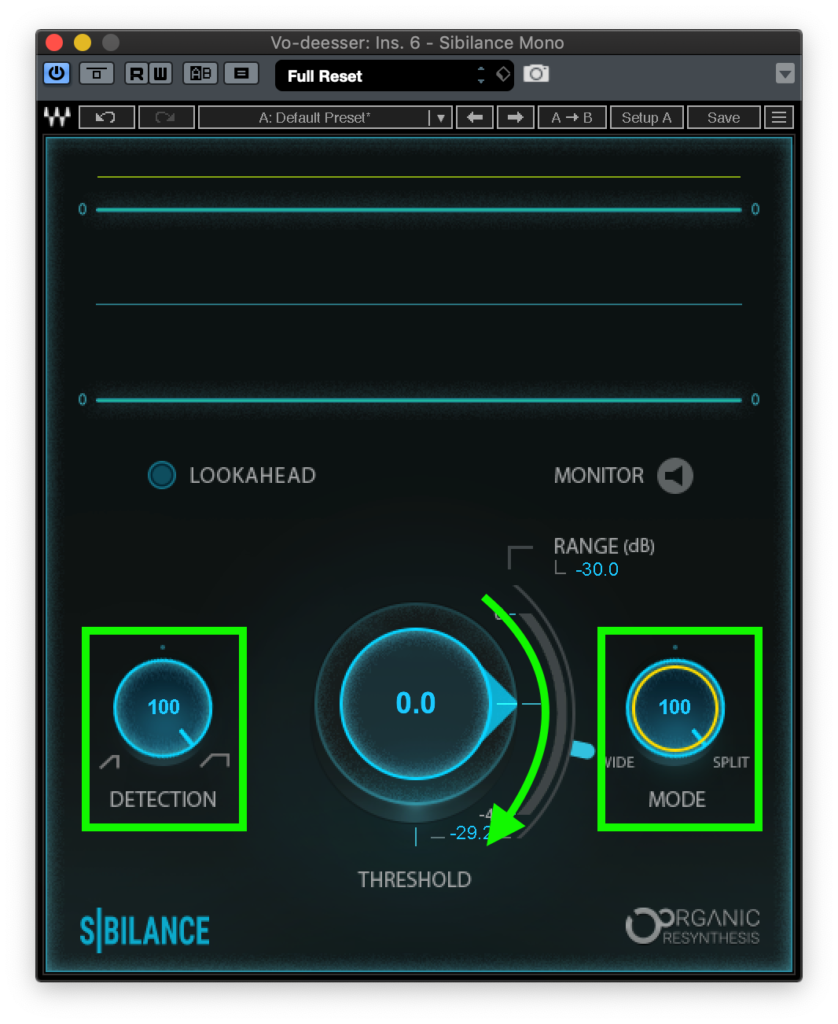
[THRESHOLD]は、再生すると表示される波形の頂点くらいになるように設定します。[THRESHOLD]を下げていくと波形の上下の線が移動してきます。

STEP2 対象を限定していく
続いては設定を弱めていきます。
再生し、表示される波形を見ながら[DETECTION]を左に回していきましょう。波形の中で黄色く光る部分がディエッシングの対象となる箇所ですが、左にまわしていくと徐々に黄色の部分が減っていきます。気になる歯擦音だけに反応する設定を探してみましょう。
以下の2枚の画像では、[DETECTION]を100から40に変更しました。波形の黄色い部分が減っているのがわかります。


ディエッサーの設定では、いかに歯擦音以外の音にディエッサーがかからないようにするか、歯擦音以外への影響を少なくするかが重要です。対象を絞り込むことで歯擦音以外への影響が少なくなり、より自然なサウンドが得られます。
[DETECTION]パラメーターの目安は20〜40程度が良いように思います。もちろん、音の質によって異なりますので、聞きながら気になる音の部分だけ黄色くなるかを見極めてください。
STEP3 減衰量を調整する
最後に調整をしましょう。
狙った音にディエッサーがかかっているが、まだ歯擦音がうるさい場合
もっとディエッサーを強くする設定を行います。[THRESHOLD]を下げて、動作開始点を下げましょう。
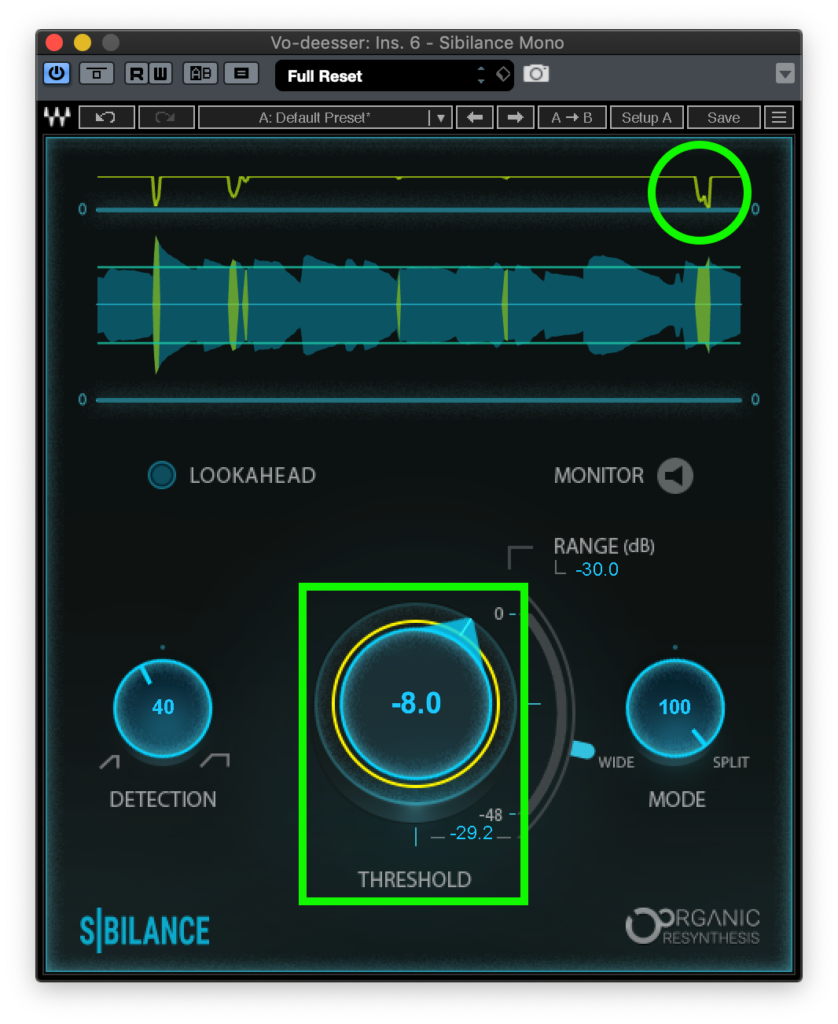
もちろん[RANGE]を操作しても良いのですが、ディエッサーはかかる時は強くかかってくれる方が効果がはっきり得られるので、[RANGE=減衰量]は大きめの設定をキープし、動作開始点を下げる方がわかりやすい効果が得られると思います。
また、Sibilanceにおける[RANGE]パラメーターは、減衰の最大量を決めるパラメーターです。つまり、-6dBという設定にした場合は、最も減衰量が大きい時に-6dBということになるため、ほとんどの音では-6dBの減衰が行われず、不足します。[RANGE]を大きめの数値に設定するのがコツです。
狙った音にディエッシングがかかっていない
動作範囲が広くなるような設定を行います。
[DETECTION]を右側(=WIDE)に回す
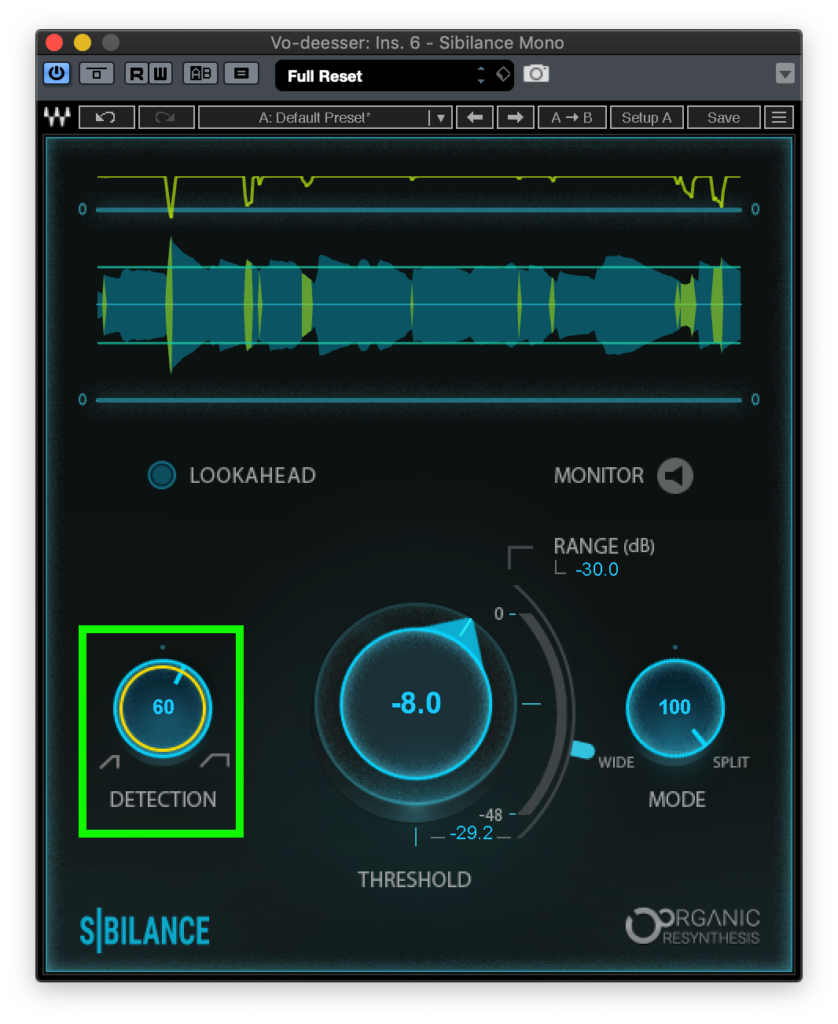
音が不自然
ディエッサーのかかった音に不自然さを感じる場合は、[LOOKAHEAD]をON(点灯)にしましょう。
LOOKAHEADがオンになるとオーディオデータの先読みが行われるために、より精度の高い検出が行われ、結果的に綺麗な音になります。音質が気になる場合はお勧めですが、欠点は遅延が大きくなります。最近のDAWでは遅延補正があるため気にする必要がありませんが、遅延が大きくなるというのを覚えておきましょう。
波形上部のディエッシング量を示す黄色い線が丸みを帯びてなめらかになっているのがわかります。
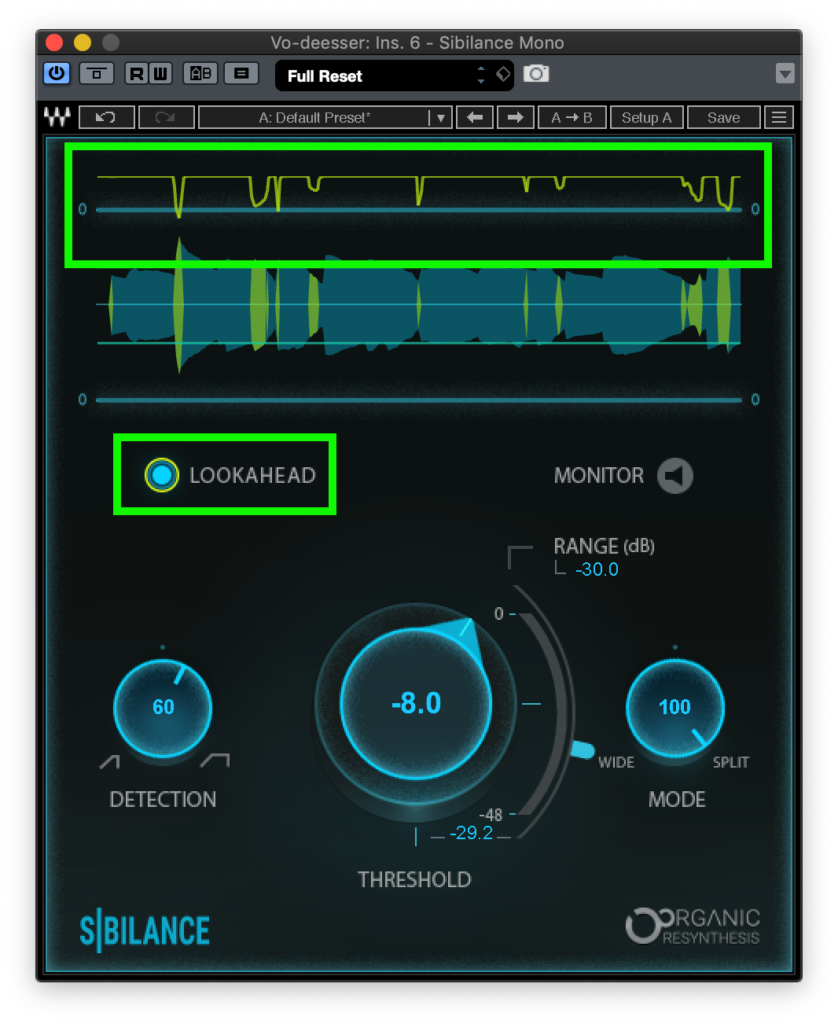
これまでに掲載した画像を順番に見ていただくと、それぞれの設定での検出結果と減衰量(黄色い部分と黄色い線のカーブ)に差があるのがおわかり頂けると思います。
パラメーター解説
DETECTION
検出の対象を決めるパラメーターです。左側では範囲が狭くなり(=nallow)、右側にすると広い範囲が対象(=wide)になります。
THRESHOLD
動作開始点を決めます。
RANGE
歯擦音を減衰する際の、減衰量の最大値を決定します。
MODE
減衰する帯域を決定します。DETECTIONは検出する範囲でしたが、MODEは実際に減衰動作をする範囲を決めるものです。WIDEでは全帯域に減衰が行われますが、SPLITでは4kHz以上が減衰の対象になります。
マニュアル(英文)
https://www.waves.com/1lib/pdf/plugins/sibilance.pdf

ミキシングを中心にレコーディングからマスタリングまで手がけるマルチクリエイター。一般社団法人日本歌ってみたMIX師協会代表理事、合同会社SoundWorksK Marketing代表社員。2021年よりYouTubeチャンネル「SoundWorksKミキシング講座」を展開中。過去には音響機器メーカーTASCAM、音楽SNSサービスnanaのマーケティングに従事。


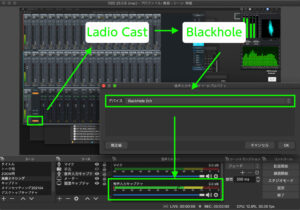
“Waves Sibilance 歌ってみたに最適! 音の自然なディエッサー 使い方 & レビュー 歯擦音/サシスセソがうるさい” に対して1件のコメントがあります。
コメントは受け付けていません。